来源:www.xinmaotao.net 时间:2022-09-20 08:15
最近有位win7系统用户在使用电脑的时候,发现任务管理器中有一个名为audiodg.exe的进程占用了cpu,用户不知道怎么解决,为此非常苦恼,那么win7系统audiodg.exe进程占cpu怎么办呢?今天新毛桃u盘装系统为大家分享win7系统audiodg.exe进程占cpu大的解决教程。
具体方法如下:
1、首先右击点击任务栏中的音量图标打开菜单,选择“播放器设备”;如图所示:
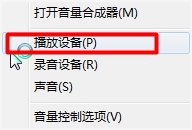
2、之后会弹出“声音”窗口,右键点击扬声器图标打开菜单,选择“属性”,进入属性户切换到“增强”选项卡;如图所示:
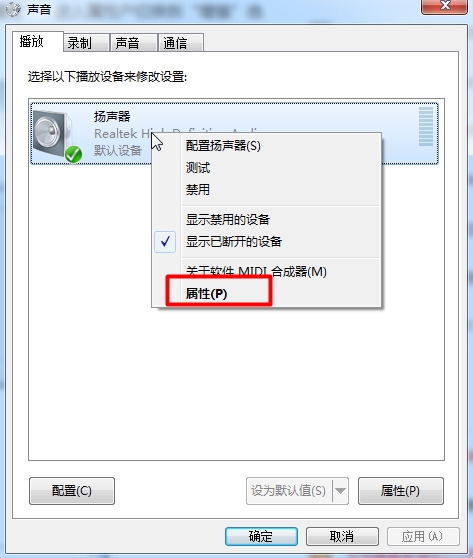
3、勾选“禁用所有声音效果”,然后点击确定即可。如图所示:
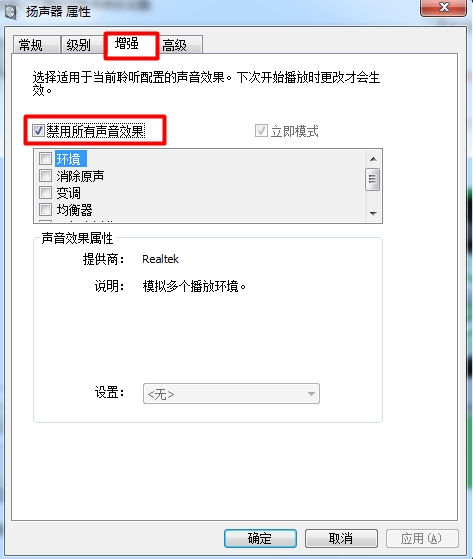
关于win7系统audiodg.exe进程占cpu大的解决教程就为用户们详细分享到这里了,如果用户们使用电脑的时候遇到了同样的问题,可以参考以上方法步骤进行解决哦,希望本篇教程对大家有所帮助,更多精彩教程请关注新毛桃官方网站。
责任编辑:新毛桃:http://www.xinmaotao.net